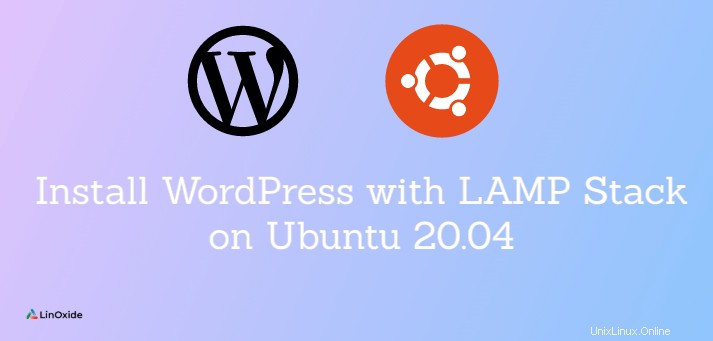
WordPress è il più popolare sistema di gestione dei contenuti open source per la creazione di blog oggi. Puoi utilizzare WordPress per creare siti Web dinamici accattivanti e alimentare tutti i tipi di app mobili e Web.
Questo tutorial descrive come scaricare e installare WordPress con la pila LAMP su Ubuntu 20.04 . Lo stack LAMP comprende Linux, server HTTP Apache, MySQL/MariaDB e PHP.
Prerequisiti
- Lo stack LAMP installato su Ubuntu 20.04
- Un utente con privilegi Sudo
Scarica WordPress
Al momento della stesura di questo, WordPress 5.6.2 è l'ultima versione. Esegui il comando seguente per scaricare l'ultimo archivio di WordPress.
$ sudo wget https://wordpress.org/latest.tar.gz
Una volta scaricato, esegui il comando successivo per estrarre il wordpress cartella e spostalo nella directory principale del tuo sito web. Ricorda di sostituire /var/www/cloudindevs con la directory principale del tuo sito web.
$ sudo tar -zxvf ./latest.tar.gz -C /var/www/cloudindevs
Configura MariaDB per WordPress
Dopo aver estratto il wordpress cartella, il passaggio successivo è configurare MariaDB per l'utilizzo da parte di WordPress. Per fare ciò, devi accedere a MariaDB come segue.
$ sudo mysql -u root -p
Quindi, crea un database e un utente per WordPress eseguendo le query seguenti.
MariaDB [(none)]> CREATE DATABASE wordpress;

MariaDB [(none)]> CREATE USER wpuser@localhost IDENTIFIED BY 'wpPassword';

Inoltre, concedi all'utente wordpress tutti i privilegi sul database wordpress come segue.
MariaDB [(none)]> GRANT ALL PRIVILEGES ON wordpress.* TO wpuser@localhost;

Ora aggiorna le tabelle delle sovvenzioni per salvare le modifiche con:
MariaDB [(none)]> FLUSH PRIVILEGES;
Esci da MariaDB.
MariaDB [(none)]> QUIT
Installa WordPress
Dopo aver configurato MariaDB, ora è il momento di installare WordPress. Per prima cosa, cambia la directory nel wordpress estratto cartella nella radice del tuo sito web.
Nota:puoi installare lo strumento WP CLI per installare e gestire WordPress dalla riga di comando.
Ad esempio:
$ sudo cd /var/www/cloudindevs/wordpress
In secondo luogo, copia il file di configurazione di esempio come segue.
$ sudo cp wp-config-sample.php wp-config.php
Terzo, apri il file wp-config.php per modificarlo con il comando successivo.
$ sudo nano wp-config.php
Quindi, scorri verso il basso fino ad arrivare a Impostazioni MySQL . In questa sezione, fornisci il nome del database, nonché il nome utente e la password del database che hai creato in precedenza durante la configurazione di MariaDB per WordPress.
Ecco un esempio.
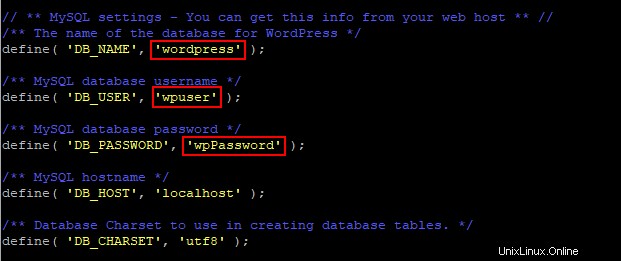
Salva le modifiche e chiudi il file wp-config.php.
Ora apri un browser web e vai su ServerIP/wordpress . Ad esempio, 192.168.168.192/wordpress .
Verrà avviato il programma di installazione web di WordPress. Ti verrà quindi chiesto di fornire il titolo del sito, il nome utente, la password e l'e-mail. Al termine, fai clic su Installa WordPress .
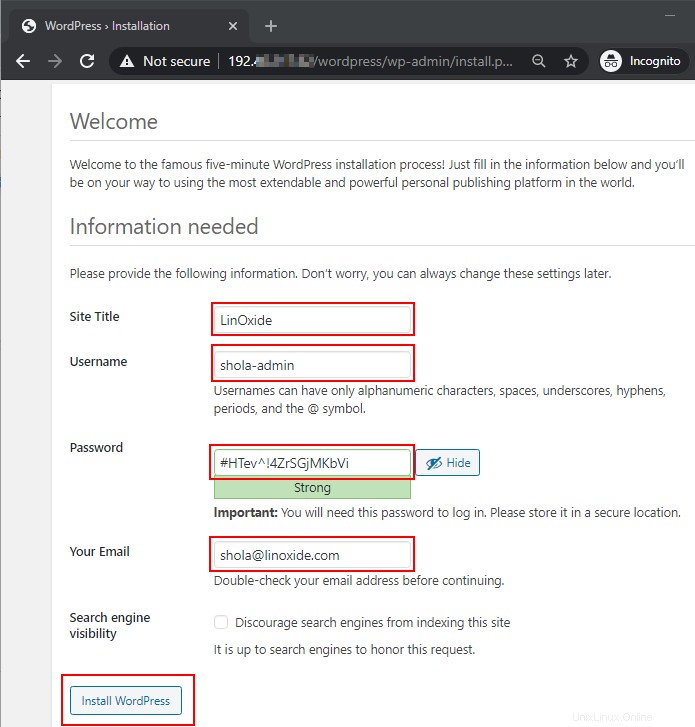
Dopodiché, dovresti vedere un "Successo! messaggio.
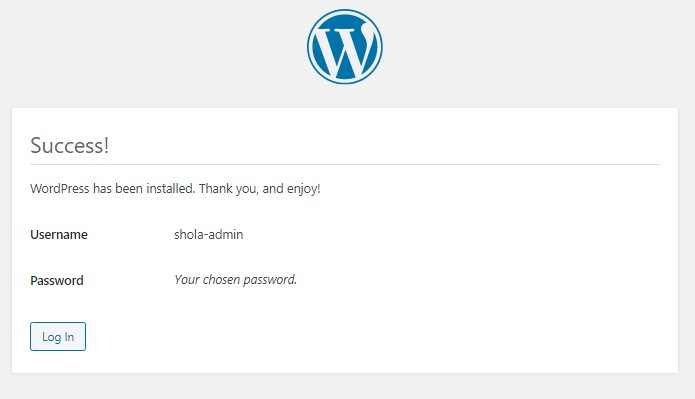
Infine, fai clic su Accedi quindi inserisci i tuoi dati di accesso per iniziare a utilizzare WordPress.
Conclusione
In questo tutorial, abbiamo descritto come scaricare e installare WordPress con lo stack LAMP su Ubuntu 20.04. Uno dei punti di forza di WordPress è la sua facilità d'uso. Condividi i tuoi pensieri con noi.